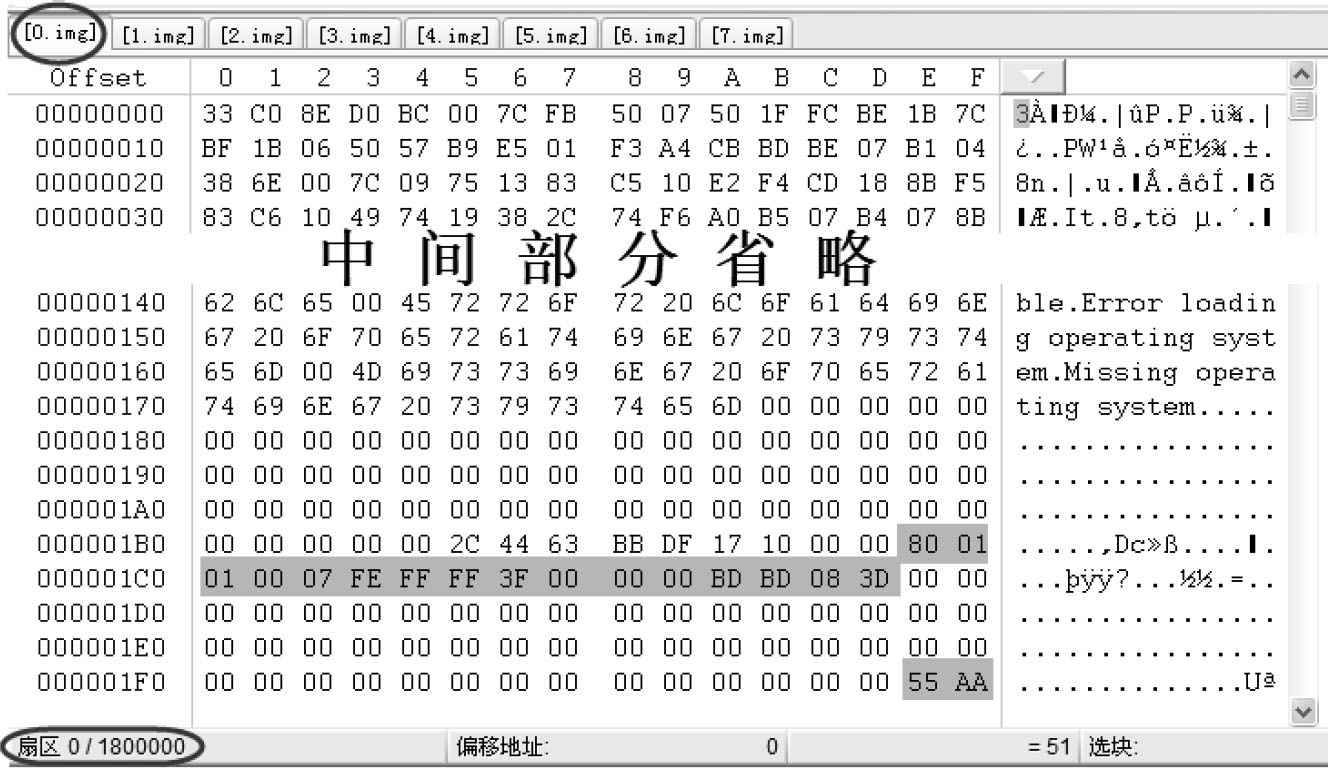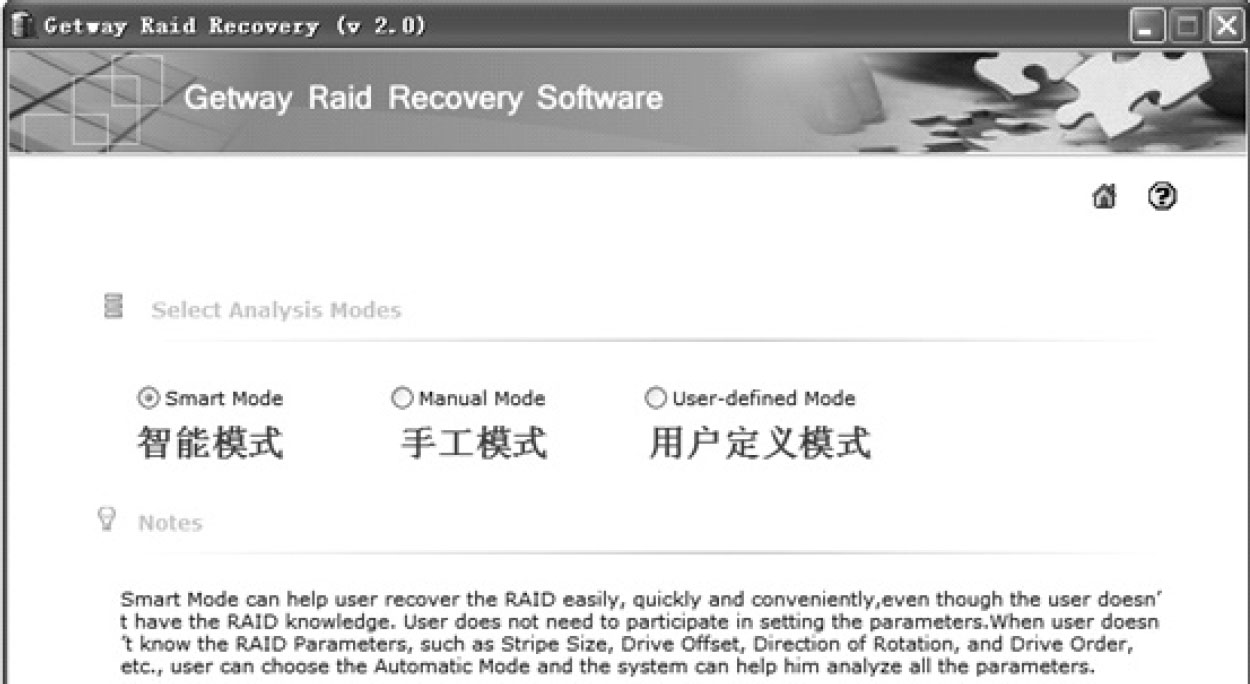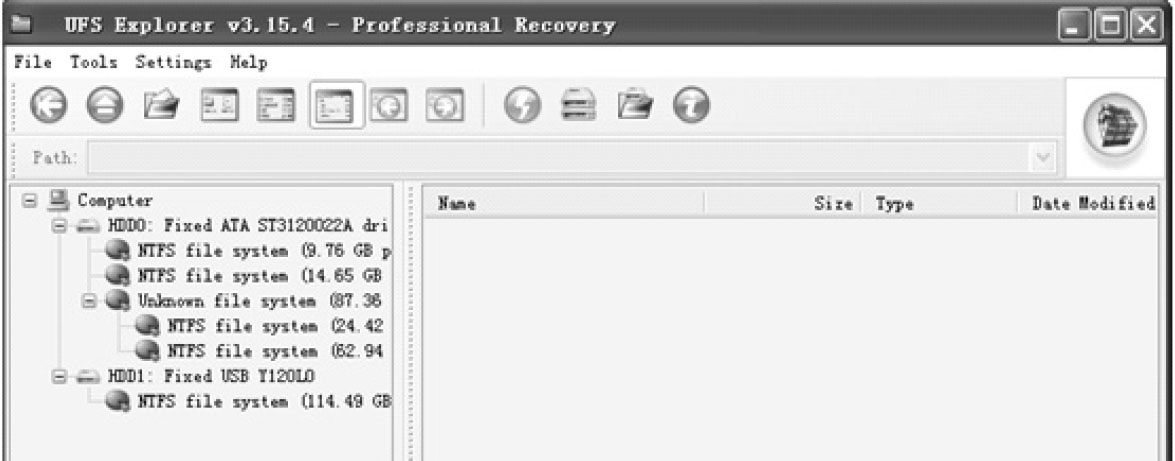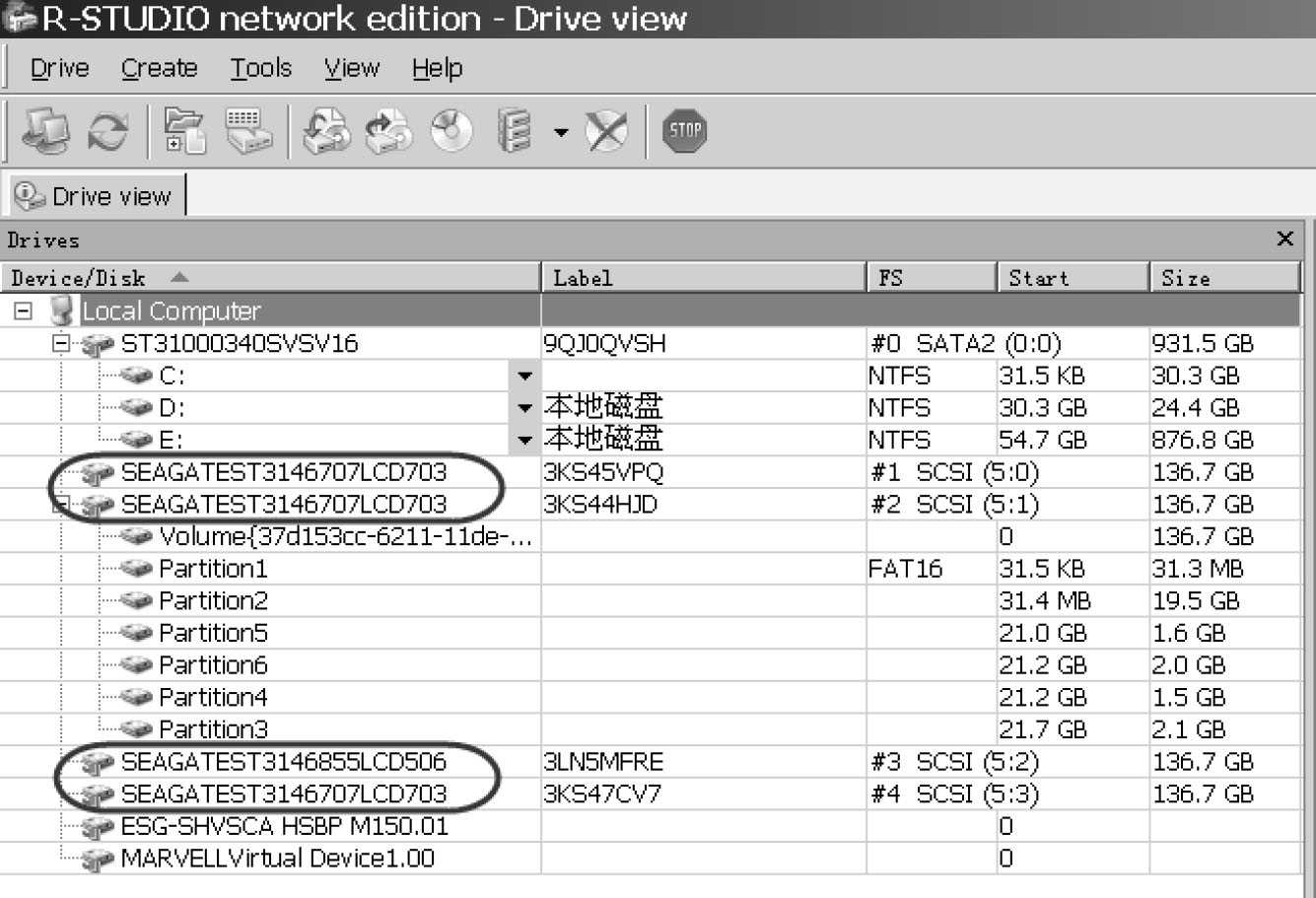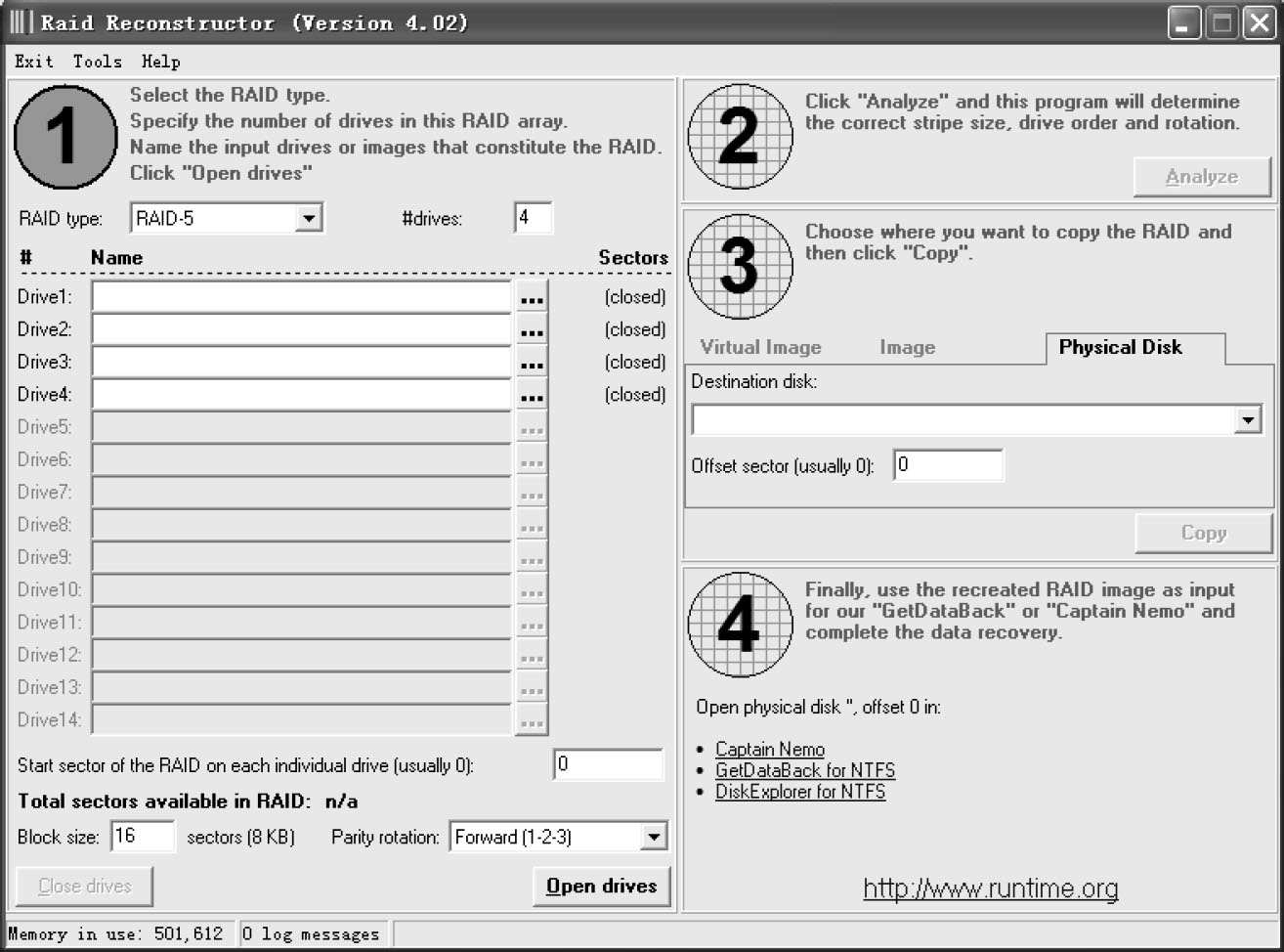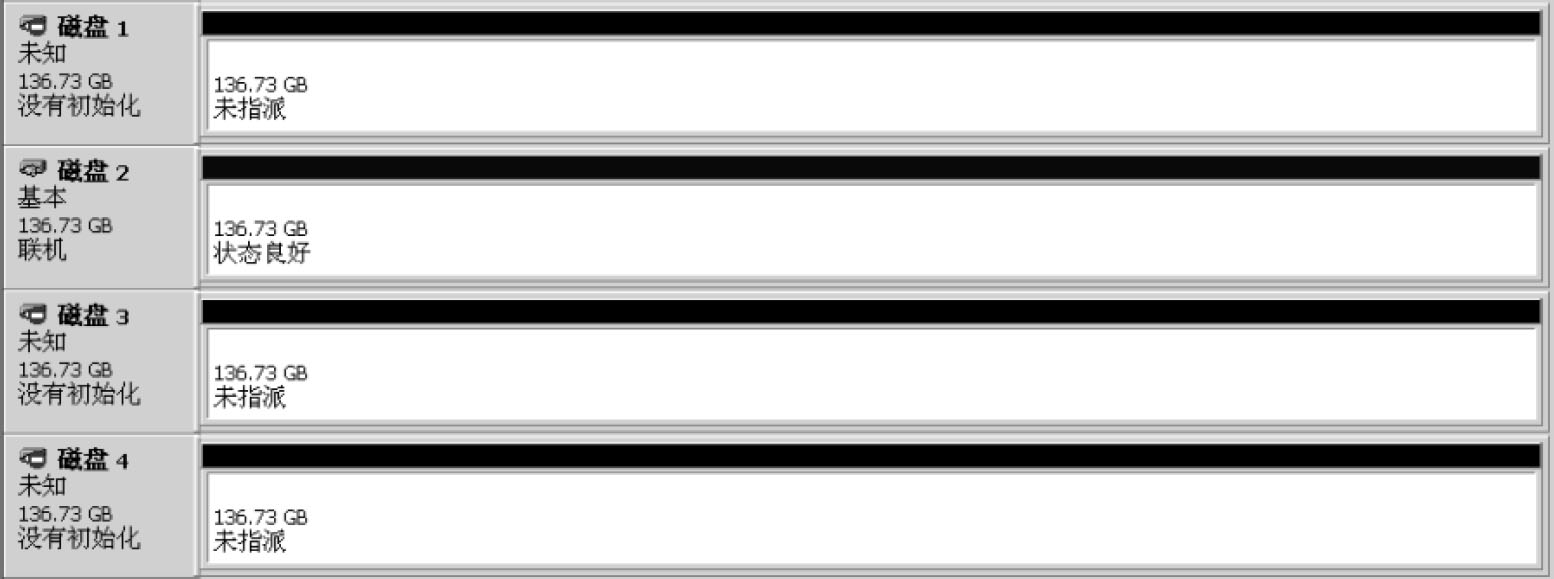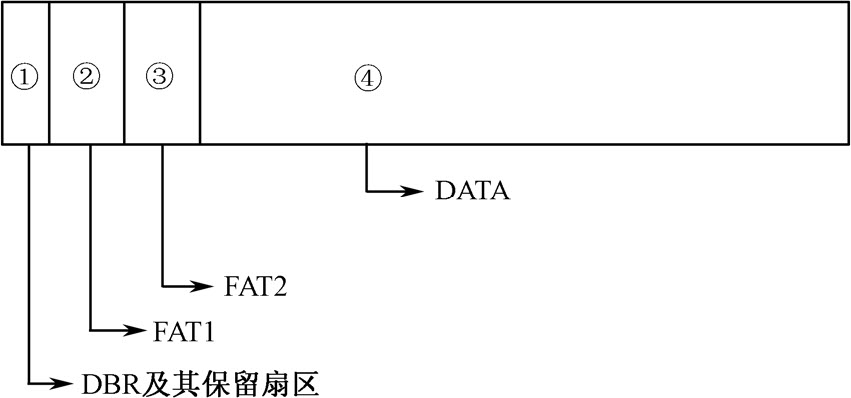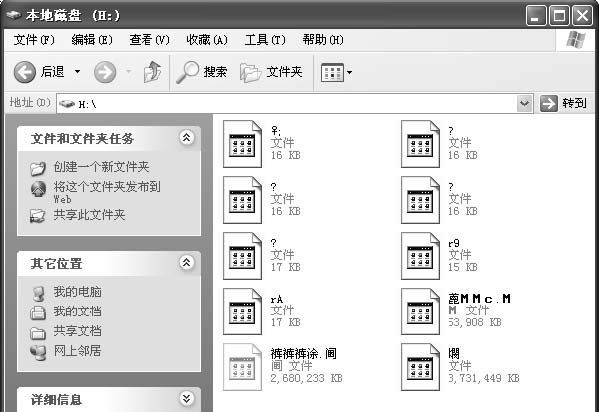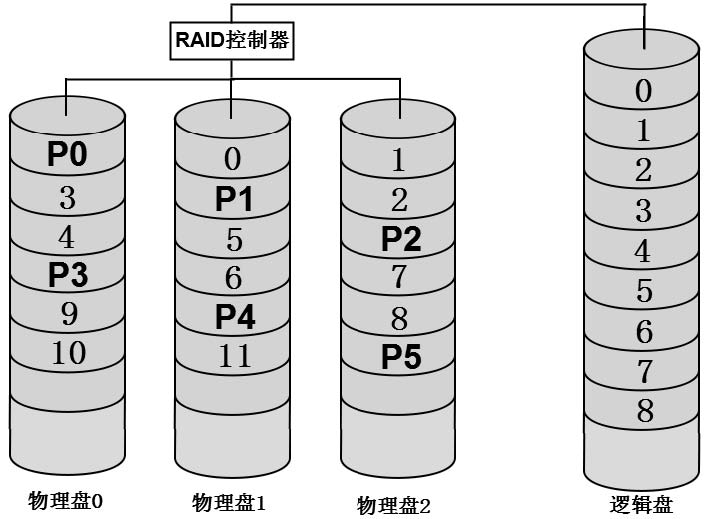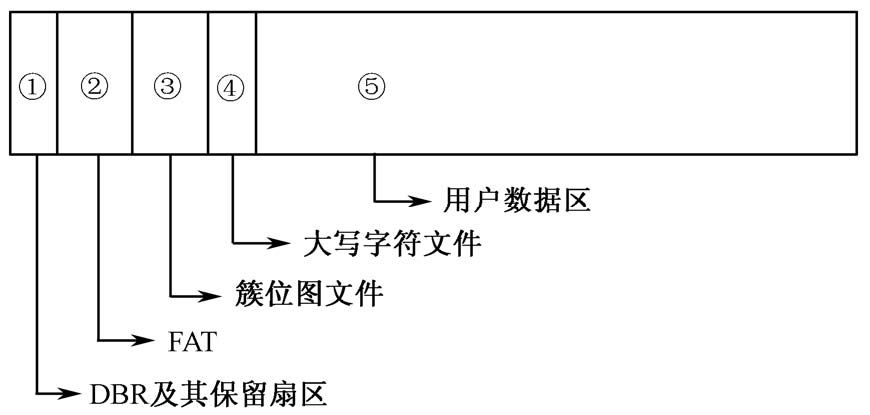FileScav全称为FileScavenger,是QueTek Consulting Corporation开发的数据恢复工具。QueTek公司的官方网站为http://www.quetek.com/。
运行FileScav后其主界面如图16-42所示。
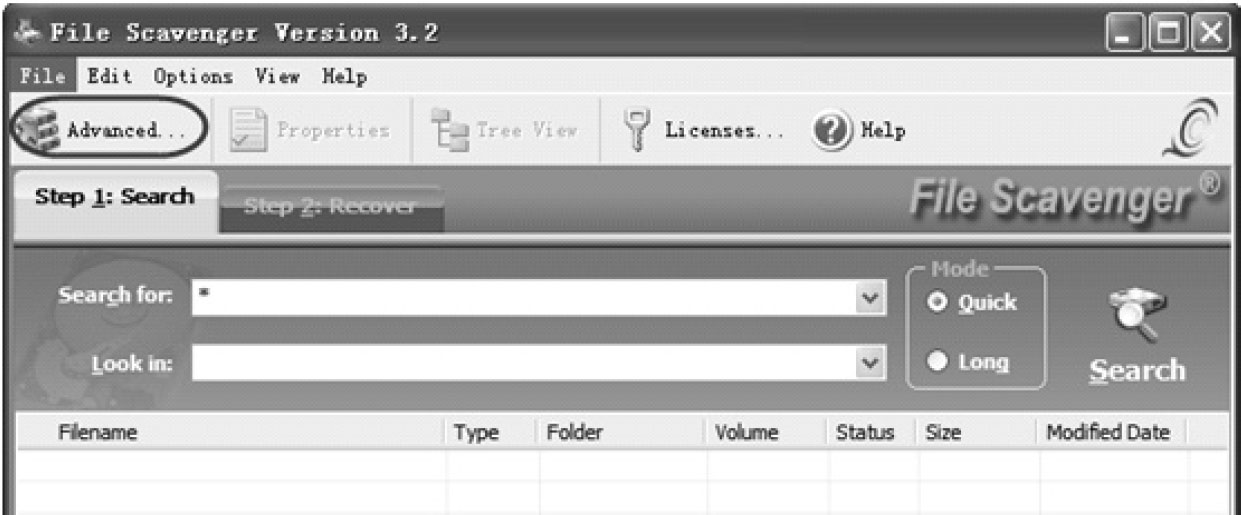
图16-42 FileScav主界面
FileScav的RAID恢复功能在图16-42左上角圈中的工具栏中,单击“Advanced”按钮后打开的对话框如图16-43所示。
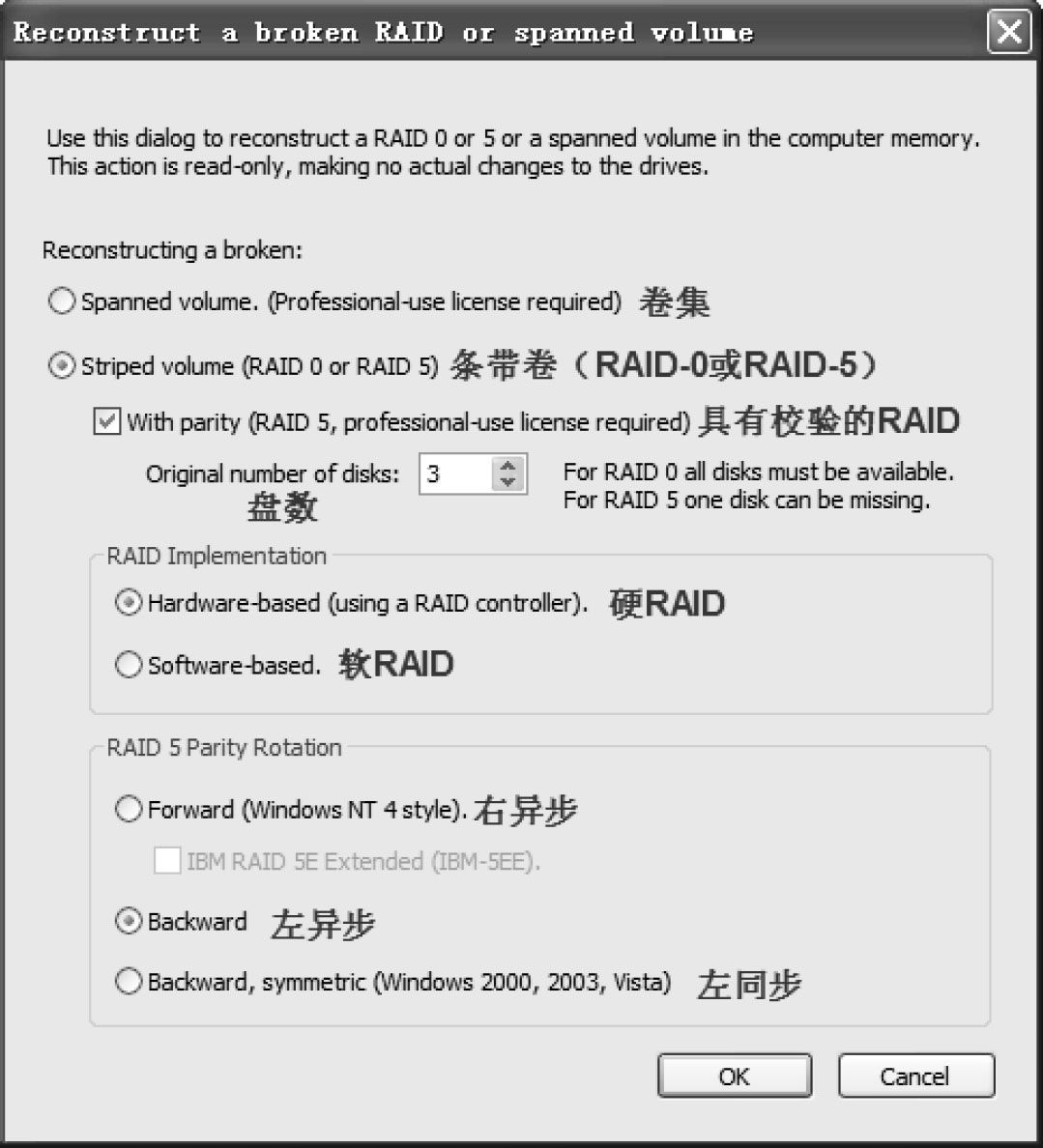
图16-43 RAID设置对话框
在图16-43中设置好RAID参数后单击“OK”按钮进入如图16-44所示的硬盘选择对话框。
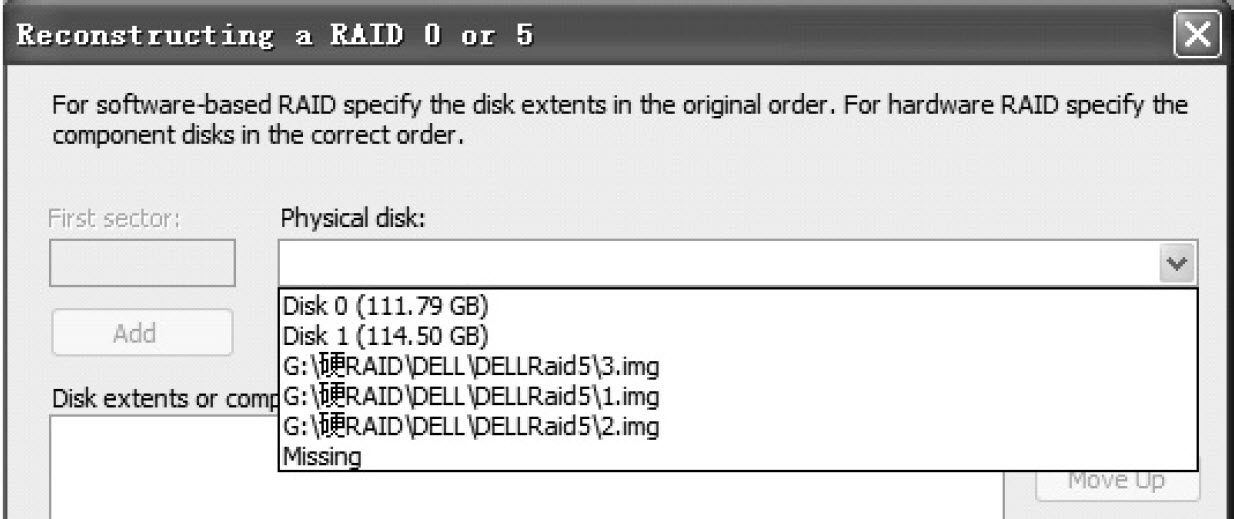
图16-44 硬盘选择对话框
将RAID-5的成员盘按照盘序依次选中,本例中是3个硬盘镜像,将它们按照事先分析好的盘序依次选中,同时设置好RAID开始扇区,然后单击“OK”按钮,进入到条带大小设置,如图16-45所示。
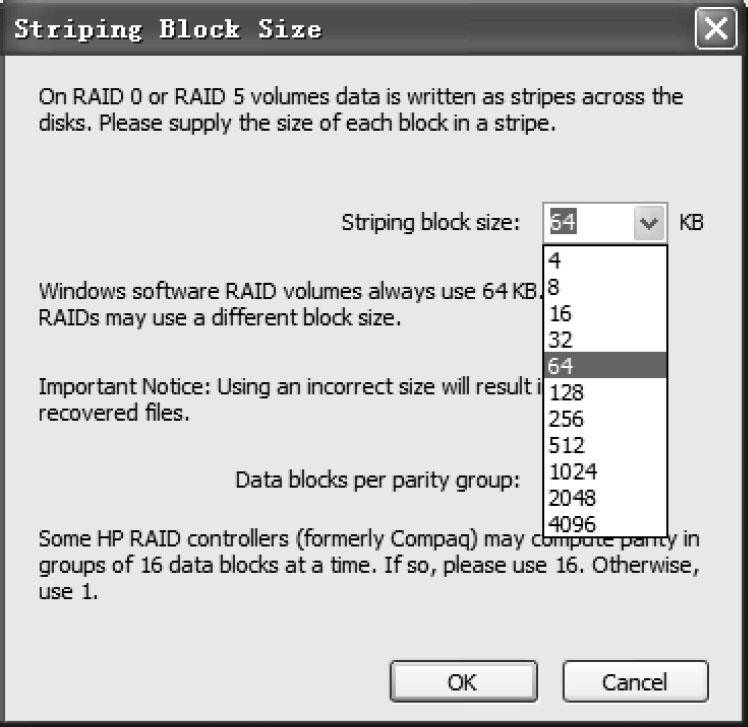
图16-45 条带大小设置
按照事先分析好的条带大小在下拉菜单中选择正确的项,单击“OK”按钮后就回到了软件主界面,如图16-46所示。
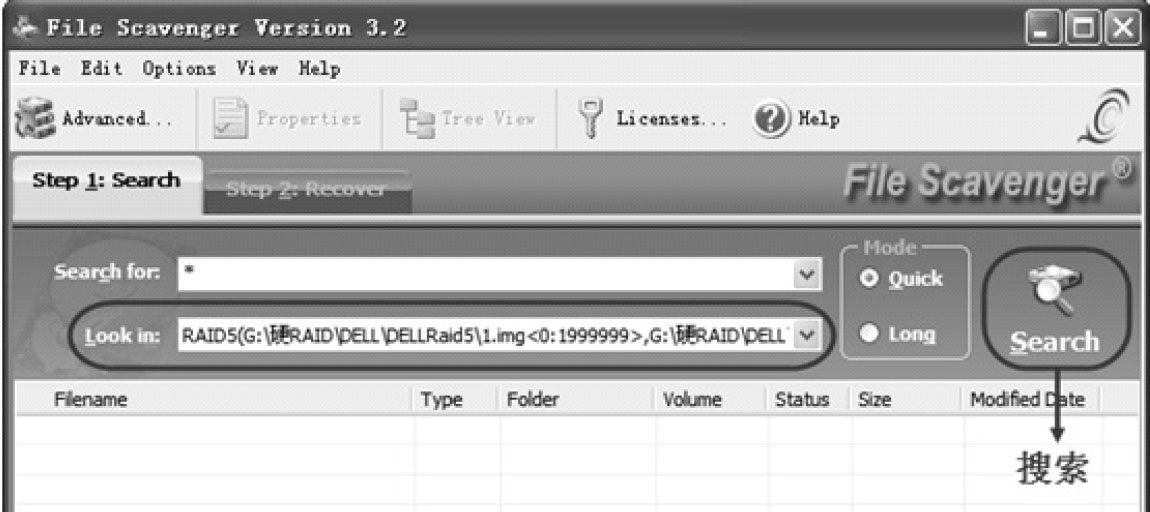
图16-46 RAID-5配置完成之后的界面
RAID配置完成之后还不能立刻看到数据,该软件需要做一下“搜索”工作,才能看到RAID逻辑盘中的数据。单击图16-46左上角的“Search”按钮,经过短暂的搜索之后就能看见数据了。